Laptop của bạn có sức mạnh xử lý ấn tượng, nhưng cái giá phải trả là laptop quá nóng. Mối đe dọa lớn nhất đối với laptop là nhiệt độ, bởi vì nó có thể làm hư hại phần cứng và nhất là pin.

Cách nhận biết laptop bị nóng
Một dấu hiệu chắc chắn rằng máy tính của bạn đang quá nóng là khi bạn có thể nghe thấy tiếng quạt tản nhiệt. Bạn cũng có thể bị giảm hiệu suất vì các CPU hiện đại có thể giảm tốc độ xung nhịp để hạ nhiệt độ xuống. Hơn nữa, phần mềm có thể dừng đột ngột để tránh hư hỏng phần cứng.
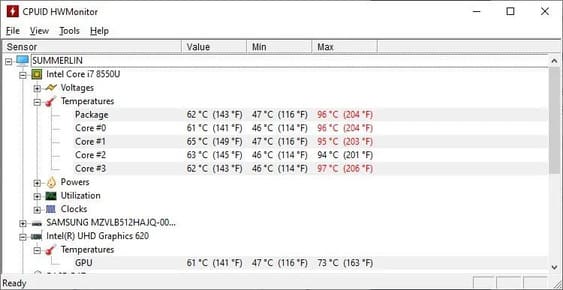
Nếu bạn muốn đo các giá trị nhiệt thực tế bên trong laptop của mình, bạn có thể sử dụng một công cụ như HWMonitor (ảnh ở trên).
Bạn cũng có thể biết linh kiện phần cứng nào đang quá nóng. Thông thường, bạn sẽ thấy bộ xử lý trung tâm (CPU) hoặc bộ xử lý đồ họa (GPU) là 2 thứ nóng nhiều nhất. Laptop có nhân đồ họa tích hợp có thể không hiển thị nhiệt độ GPU riêng biệt.
Tại sao Laptop của bạn lại bị nóng?
Laptop của bạn quá nóng là do không được làm mát đủ.
Các lý do có thể xảy ra bao gồm lưới hút hoặc cổng thoát khí bị bụi, quạt bị tắc hoặc keo tản nhiệt hoặc tấm tản nhiệt bị mòn.
Tấm tản nhiệt hay keo tản nhiệt là vật liệu dẫn nhiệt kết nối CPU hoặc GPU với tấm tản nhiệt kim loại; thứ sẽ dẫn nhiệt đến quạt tản nhiệt.
Laptop không có tản nhiệt có nóng không?
Laptop không quạt có tản nhiệt có quá nóng không? Laptop không có quạt tản nhiệt sẽ sử dụng các kỹ thuật làm mát thụ động như truyền nhiệt trên toàn bộ thân kim loại hoặc điều chỉnh tốc độ xung nhịp CPU để điều chỉnh nhiệt.
Nếu bạn không thể nghe thấy tiếng quạt hoặc không tìm thấy khe hút gió hoặc cổng thoát khí, thì có thể laptop của bạn đang sử dụng hệ thống làm mát thụ động. Điều này có nghĩa là laptop của bạn sẽ không quá nóng, nhưng bạn có thể nhận thấy hiệu suất giảm do nhiệt ngày càng tăng.
Vì laptop làm mát thụ động không có quạt nên có rất ích biện pháp khắc phục. Tuy nhiên, bạn có thể khôi phục sức mạnh xử lý bị mất do điều chỉnh CPU bằng làm mát bên ngoài cpu.
3 mẹo giúp khắc phục Laptop quá nóng
1. Khắc phục quá nhiệt bên trong laptop

Khi máy tính xách tay của bạn quá nóng, điều đầu tiên và quan trọng nhất bạn cần làm là làm sạch (các) quạt làm mát cho CPU và card đồ họa. Theo thời gian, chúng tích tụ nhiều lớp bụi bẩn làm tản nhiệt hoạt động chậm lại và chặn luồng không khí. Bạn cần tham khảo hướng dẫn sử dụng laptop hoặc hỏi nhà sản xuất để biết cách mở laptop nhằm làm sạch các bộ phận này.
Tuy nhiên, trước khi làm sạch, hãy làm theo các bước sau:
1. Tắt máy tính
2. Rút tất cả các cáp
3. Tháo pin (nếu có thể)
4. Tiếp đất cho bản thân

Khi bạn đã sẵn sàng, hãy xem kỹ laptop của bạn, bên ngoài và bên trong và làm sạch các bộ phận sau:
-
Nếu bạn có thể mở laptop, hãy làm sạch quạt tản nhiệt bằng tăm bông nhúng vào một giọt cồn isopropyl. Đảm bảo rằng cồn đã bay hơi hoàn toàn trước khi bạn kết nối lại laptop với nguồn điện.
-
Bạn cũng có thể sử dụng máy hút bụi để hút sạch bụi bẩn bám trên quạt. Để tránh làm hỏng quạt, bạn không nên để quạt quay sai hướng.
-
Tiếp theo, bạn có thể làm sạch khe thổi khí bằng máy hút bụi. Nó thường nằm ở cạnh bên của laptop, nhưng bạn cũng có thể tìm thấy nó ở mặt sau. Không giống như các khe hút gió, các khe thổi khí sẽ đẩy không khí ấm hoặc nóng ra ngoài, giúp bạn dễ dàng tìm thấy chúng.
-
Các khe hút gió bên ngoài che đi các quạt hút không khí mát hơn vào máy tính xách tay.
-
Cuối cùng, bạn có thể bôi keo tản nhiệt mới vào CPU và GPU.

Nếu bạn không có chuyên môn thì mình khuyên nên đem ra tiệm.
2. Giữ Laptop trên bề mặt cứng và phẳng

Nếu các khe hút gió của laptop ở dưới cùng, thì các bề mặt không bằng phẳng, như chăn, gối hoặc lòng của bạn, sẽ cản trở luồng không khí hút vào của máy. Sau đó, khả năng làm mát bị suy giảm, nhiệt tích tụ, bề mặt laptop của bạn nóng lên, nhiệt độ bên trong tăng lên và cuối cùng, laptop sẽ quá nóng.
Bạn có thể dễ dàng tránh trường hợp này bằng cách giữ laptop trên bề mặt cứng và phẳng. Bạn có thể sử dụng một cái gì đó đơn giản như một cái khay hoặc có một giá đỡ laptop.
3. Đầu tư vào quạt tản nhiệt
Quạt tản nhiệt được dùng để cung cấp thêm khả năng làm mát. Tuy nhiên, việc lắp sai bộ làm mát thực sự có thể làm cho vấn đề trở nên tồi tệ hơn. Do đó, trước khi mua quạt tản nhiệt, bạn cần hiểu rõ luồng không khí ra vào laptop.
Như đã đề cập ở trên, hầu hết các laptop đều hút không khí làm mát từ phía dưới. Tuy nhiên, quạt tản nhiệt đặt bên dưới laptop và hút không khí ra, không góp phần làm mát laptop và thay vào đó làm tăng tốc độ quá nhiệt.